路由器重置后用手机怎么设置
在数字化时代,路由器作为连接互联网的重要设备,其设置和管理变得日益重要,有时候我们可能需要重置路由器以恢复默认设置,无论是为了更改网络名称和密码,还是解决一些网络问题,本文将详细介绍如何使用手机来重新设置路由器,确保您能够轻松完成这一任务。
准备工作
在开始之前,请确保您已经准备好以下物品:
- 已重置的路由器:确保路由器已经通过物理方式(通常是长按重置按钮)恢复到出厂设置。
- 手机:确保您的手机能够连接到路由器的Wi-Fi信号,并且安装了可以访问路由器管理界面的浏览器应用(如Chrome、Safari等)。
- 网络访问权限:确保您的手机能够访问互联网,以便在需要时从路由器管理页面下载最新的固件或进行其他配置。
连接路由器的Wi-Fi
- 打开手机的Wi-Fi设置:在手机的“设置”菜单中找到“Wi-Fi”或“无线网络”选项,并点击进入。
- 搜索Wi-Fi信号:在Wi-Fi列表中,找到路由器的默认Wi-Fi名称(通常是“TP-LINK_XXXX”、“HUAWEI-Router-XXXX”等,具体名称因品牌和型号而异),此时连接的Wi-Fi可能无密码或默认密码(如“admin”、“password”等),但不建议长期使用此默认设置以提高网络安全。
- 连接路由器Wi-Fi:点击该Wi-Fi名称,并输入可能的默认密码(如果提示需要密码),连接成功后,您应该能够访问路由器的管理界面。
访问路由器管理界面
- 打开浏览器:在手机中打开浏览器应用(如Chrome、Safari等)。
- 输入管理地址:在浏览器的地址栏中输入路由器的管理IP地址(通常是
168.1.1或168.0.1,具体地址因品牌和型号而异),如果无法确定管理地址,请查阅路由器的说明书或在其底部标签上查找。 - 登录管理界面:在管理页面输入用户名和密码(通常是“admin”和“password”,但具体因品牌和型号而异),登录成功后,您将看到路由器的管理界面。
基本设置
- 修改Wi-Fi名称和密码:在管理界面的“无线设置”或“Wi-Fi设置”部分,您可以更改Wi-Fi的名称(SSID)和密码,为了提高安全性,建议使用包含大小写字母、数字和特殊字符的复杂密码。
- 设置无线加密方式:选择一种安全的加密方式,如WPA2或WPA3,这些加密方式可以有效保护您的网络免受未经授权的访问。
- 配置DHCP服务器:在“局域网设置”或“DHCP设置”部分,您可以配置DHCP服务器的IP地址范围、网关和DNS服务器等信息,确保这些设置与您的网络需求相符。
- 开启家长控制或防火墙功能:部分路由器提供家长控制或防火墙功能,允许您限制特定设备或IP地址的访问权限,根据您的需求启用这些功能并配置相应的规则。
- 重启路由器:完成所有设置后,记得点击“保存”或“应用”按钮保存您的配置,并重启路由器以使设置生效。
高级设置(可选)
如果您需要更高级的网络配置,如端口转发、VPN设置或QoS(服务质量)配置等,请按照以下步骤操作:
- 访问高级设置:在管理界面的“高级设置”或“专家模式”部分找到相关选项。
- 配置端口转发:在“端口转发”或“虚拟服务器”部分,您可以设置特定端口和IP地址的转发规则,这对于运行服务器软件(如Web服务器、游戏服务器等)非常有用。
- 配置VPN:在“VPN设置”部分,您可以启用并配置VPN服务(如PPTP、L2TP/IPSec等),这有助于保护您的隐私和安全。
- 配置QoS:在“QoS设置”部分,您可以为不同的应用程序或服务分配不同的带宽优先级,这有助于确保您的网络在高峰时段仍能流畅运行。
- 更新固件:在“系统工具”或“固件升级”部分,您可以检查并安装最新的路由器固件,这有助于提升路由器的性能和安全性。
注意事项和常见问题解答
- 无法访问管理界面怎么办? 如果无法访问管理界面,请检查以下几点:
- 确保手机已正确连接到路由器的Wi-Fi信号。
- 检查管理IP地址是否正确无误。
- 尝试使用手机的数据流量而非Wi-Fi连接来访问管理界面(有时ISP可能会限制某些端口)。
- 如何重置路由器? 大多数路由器背面都有一个重置按钮(通常标有“Reset”或类似字样),使用细长的物体(如牙签)按住该按钮约10秒钟即可恢复出厂设置,这将删除所有自定义配置并恢复到出厂设置。
- 如何保护网络安全? 为了保护网络安全,请遵循以下建议:
- 使用强密码并定期更改密码。
- 启用WPA2或WPA3加密方式。
- 定期更新路由器固件以获取最新的安全补丁和漏洞修复。
- 禁用不必要的服务和端口以减少潜在的安全风险。
- 如何备份和恢复配置? 许多路由器提供备份和恢复功能,您可以在管理界面的“备份/恢复”部分创建配置文件的备份文件并将其保存在安全位置,在需要时可以通过上传备份文件快速恢复配置。
通过本文的介绍和指导,您应该能够轻松使用手机重新设置路由器并完成各种网络配置任务,请记住遵循最佳实践来保护您的网络安全并定期检查您的网络状态以确保其正常运行,如果您遇到任何问题或疑问,请随时查阅路由器的说明书或联系制造商的技术支持团队获取帮助和支持,祝您使用愉快!
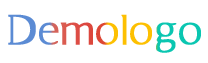





 京公网安备11000000000001号
京公网安备11000000000001号 京ICP备11000001号
京ICP备11000001号
还没有评论,来说两句吧...